電腦店訊:以前我們在電腦中發現一些有趣或是重要的內容想要分享的話,一般都會想到通過一些通訊工具,比如QQ、郵件等等。但是為了分享一個東西就專門打開一次軟件的確有些麻煩,而在Windows 8.1中內置的共享功能就讓這個過程格外的簡單。
Windows 8.1將分享的內容直接集成在了系統中,使用起來也是非常的簡單。首先在傳統桌面模式下,我們將鼠標移動到屏幕右上角或右下角調出“超級按鈕”,在這裡我們就能看到“共享”的選項了。

共享的位置
點擊“共享”就可以將當前整個桌面的截圖分享給想要分享的人,而且是可以通過各種方式,比如郵件、OneNote等等。其實不少第三方Win8.1應用都支持分享功能,比如QQ。這樣的好處是不用打開專門的社交工具,僅僅在這裡就可以完成分享。
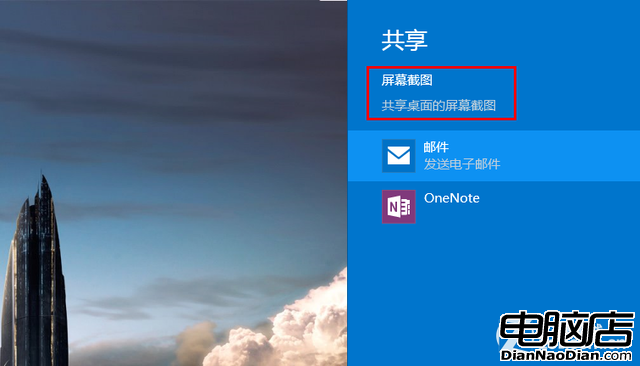
共享桌面截圖
這還僅是在傳統桌面模式下的,其實在開始屏幕和Win8.1應用中我們有更多可以操作的空間。在“開始屏幕”我們用一樣的方法打開“共享”就可以看到截屏的選項,然後還會提示“選擇一個應用開始共享”。
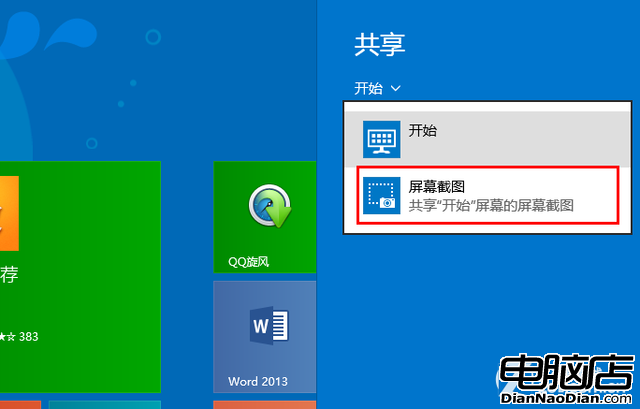
開始屏幕截圖共享
這就意味著在各個應用中能夠發揮更好的效果,而且每個應用的“共享”都還有各自的特性,我們就舉幾個例子來看看。在“郵件”應用中,我們可以選取一段文字作為分享的內容,這時候點擊分享就可以直接將劃定的內容通過自選的應用分享出去。
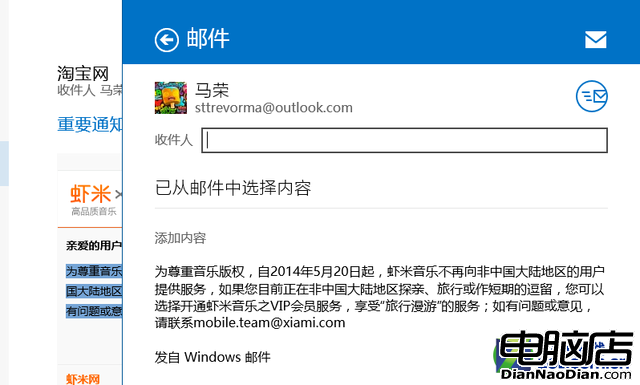
分享郵件內容
再看看“資訊”應用,這時候只要在一篇文章中點擊“共享”,就能夠把整篇文章作為內容進行分享。而且系統會自動識別分享的內容,提供相應的應用途徑,項這裡就可以選擇郵件、OneNote和閱讀器。
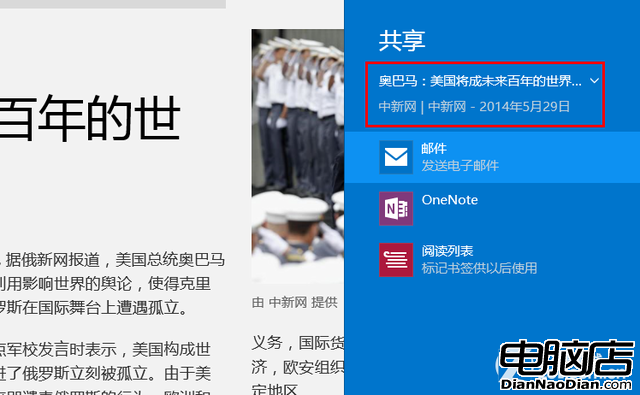
分享整篇文章
在第三方應用也是一樣,比如新浪微博。在新浪微博中我們除了能夠使用應用自帶的轉發功能,還可以使用系統來共享感興趣的內容。
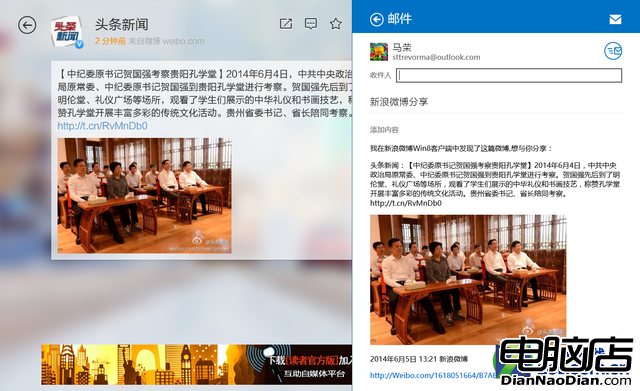
新浪微博的共享
那麼如何來確定使用哪些應用進行共享呢?在“超級按鈕”中選擇“設置”,然後再點擊下方的“更改電腦設置”,在“搜索和應用”下就可以找到“共享”設置。在這裡就可以自由設定與共享有關的內容了。
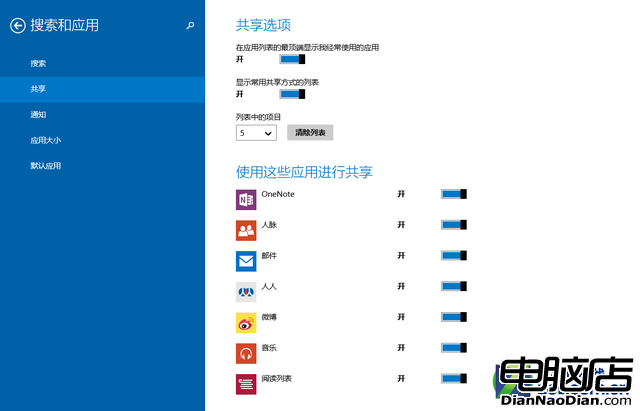
共享設置
怎麼樣,Windows 8.1的共享功能是不是又簡單又方便?有了它就不用再為了分享一點點內容來專門打開一次軟件了,隨看隨分享,這就是移動互聯時代的自由和潇灑。